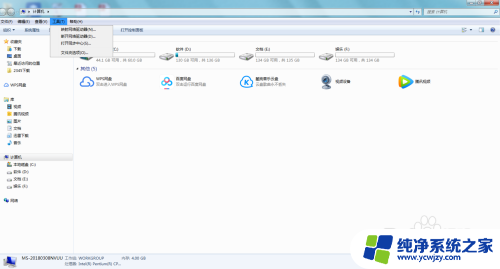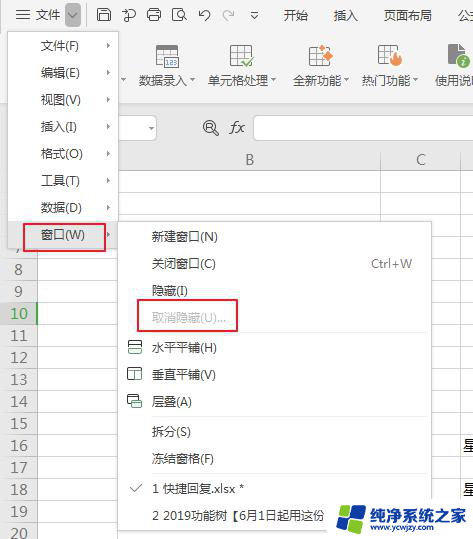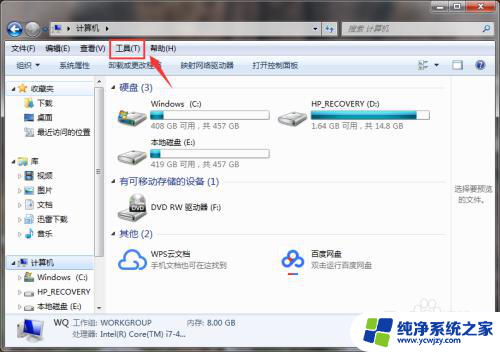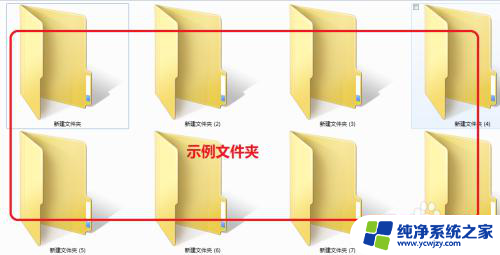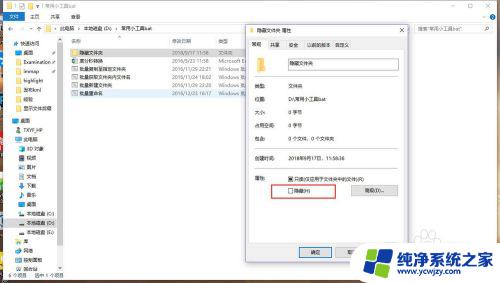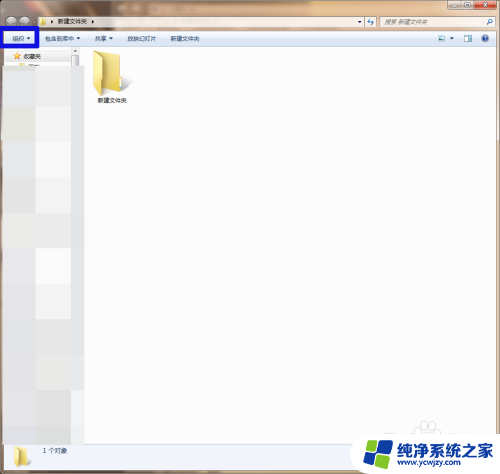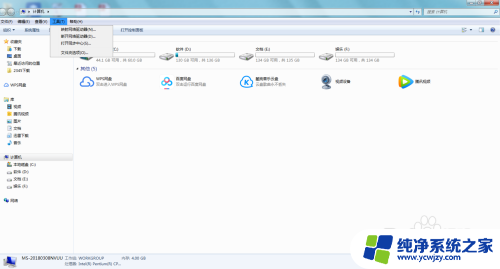怎么打开电脑隐藏文件夹 电脑隐藏文件夹的打开方法
更新时间:2023-10-26 16:49:59作者:yang
怎么打开电脑隐藏文件夹,当我们使用电脑时,有时候会需要保护一些私密的文件和文件夹,这时候隐藏文件夹的功能就显得非常重要了,隐藏文件夹可以帮助我们将一些敏感的文件隐匿起来,以保护个人隐私和重要数据的安全。有些人可能会遇到一个问题,就是如何打开电脑隐藏文件夹呢?在这篇文章中我们将介绍一些简单而实用的方法,帮助大家轻松打开电脑隐藏文件夹,让您的重要文件一览无余。
方法如下:
1.首先打开电脑,找到计算机。然后打开计算机,点击工具。
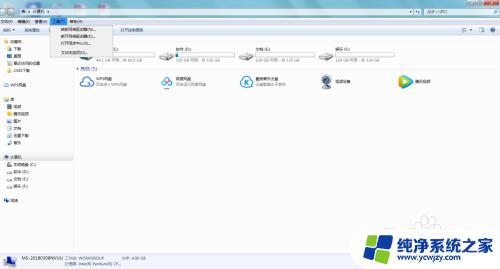
2.然后点击文件夹选项,直接打开。

3.然后点击查看选项卡。

4.然后往下拖动滑块,找到隐藏的文件和文件夹。
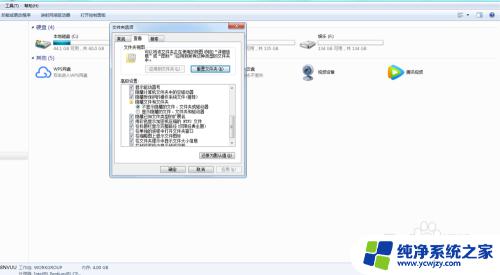
5.继续选择显示所有文件和文件夹,然后点击确定。
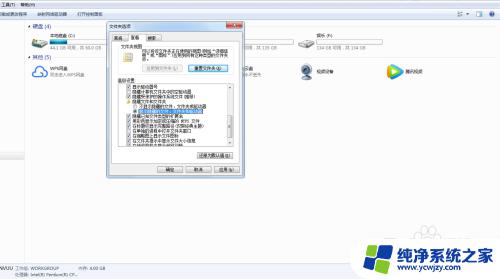
6.最后我们就可以看到被隐藏的文件和文件夹了。
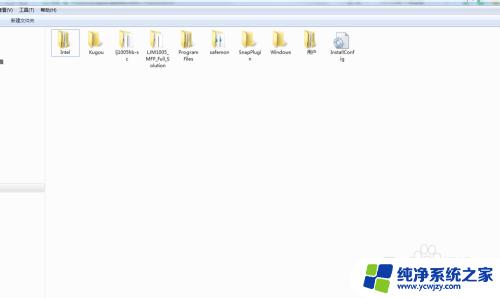
以上是如何打开电脑隐藏文件夹的所有内容,如果出现这种情况,请根据此方法解决,希望这能对您有所帮助。